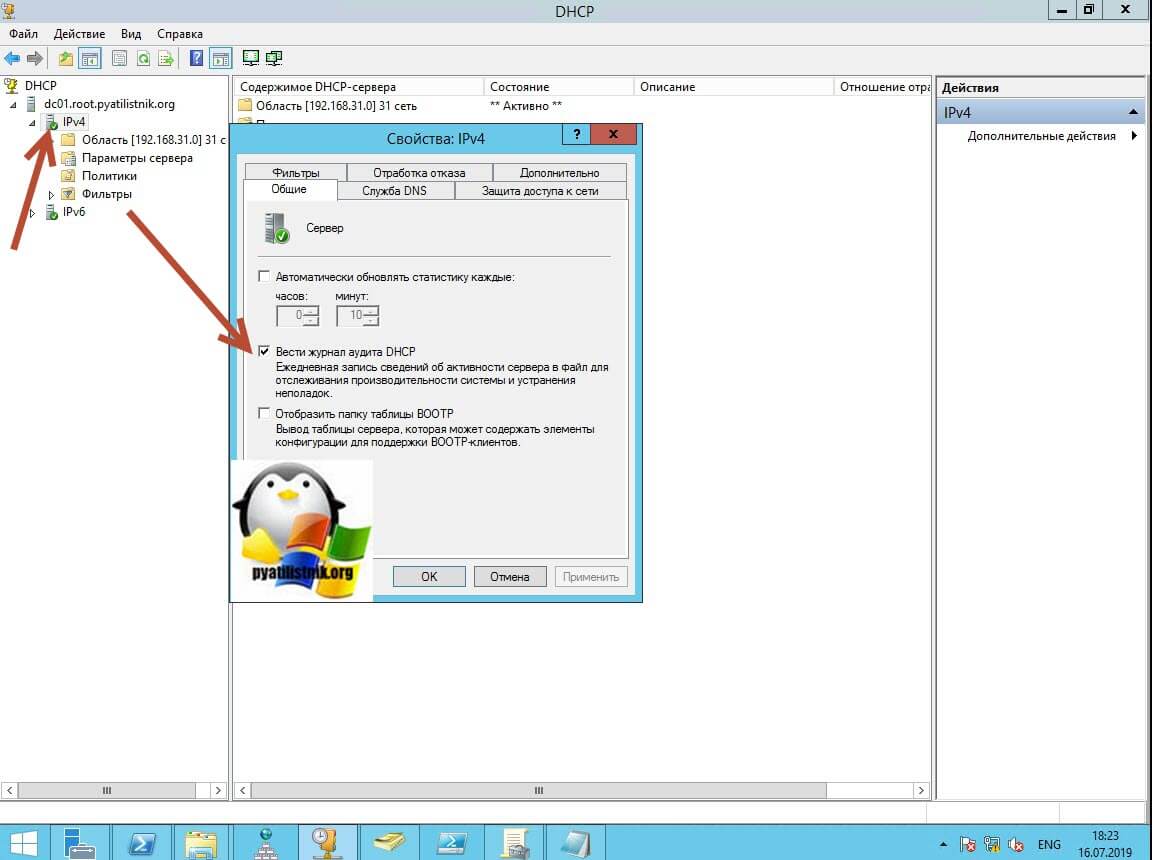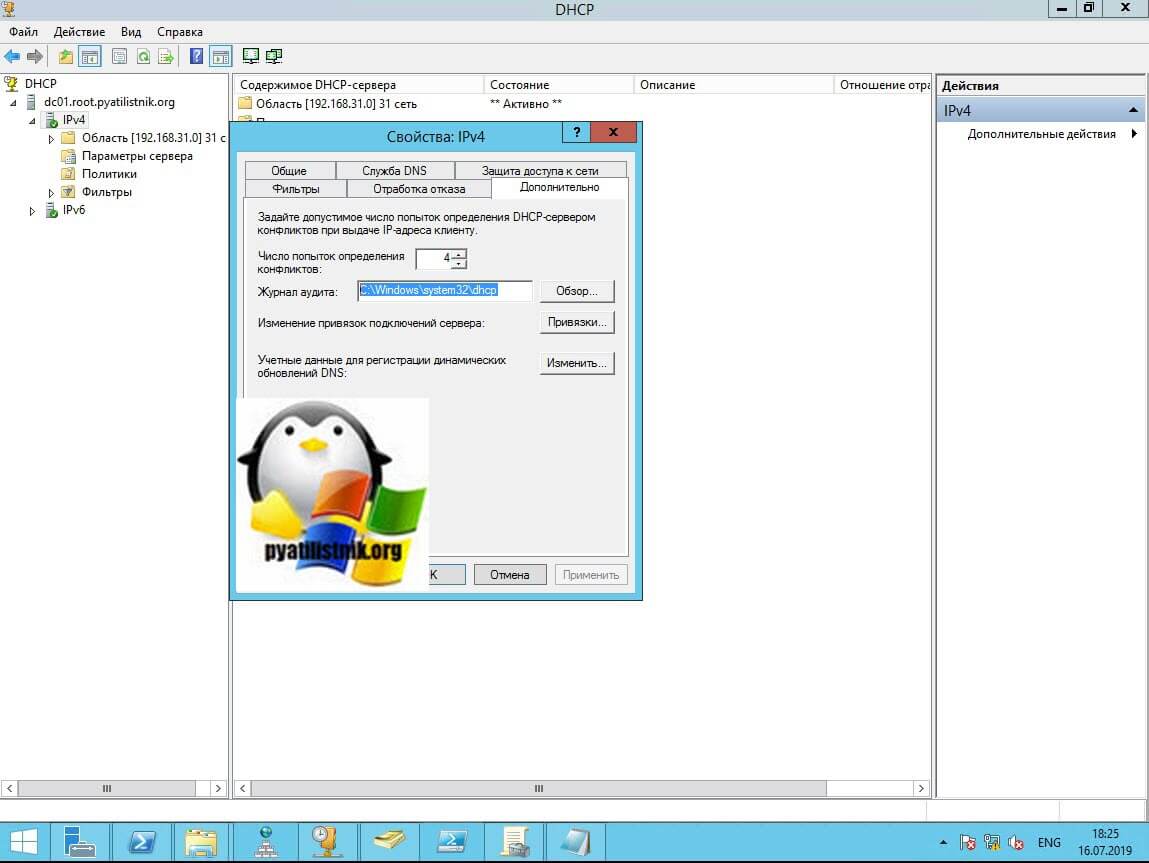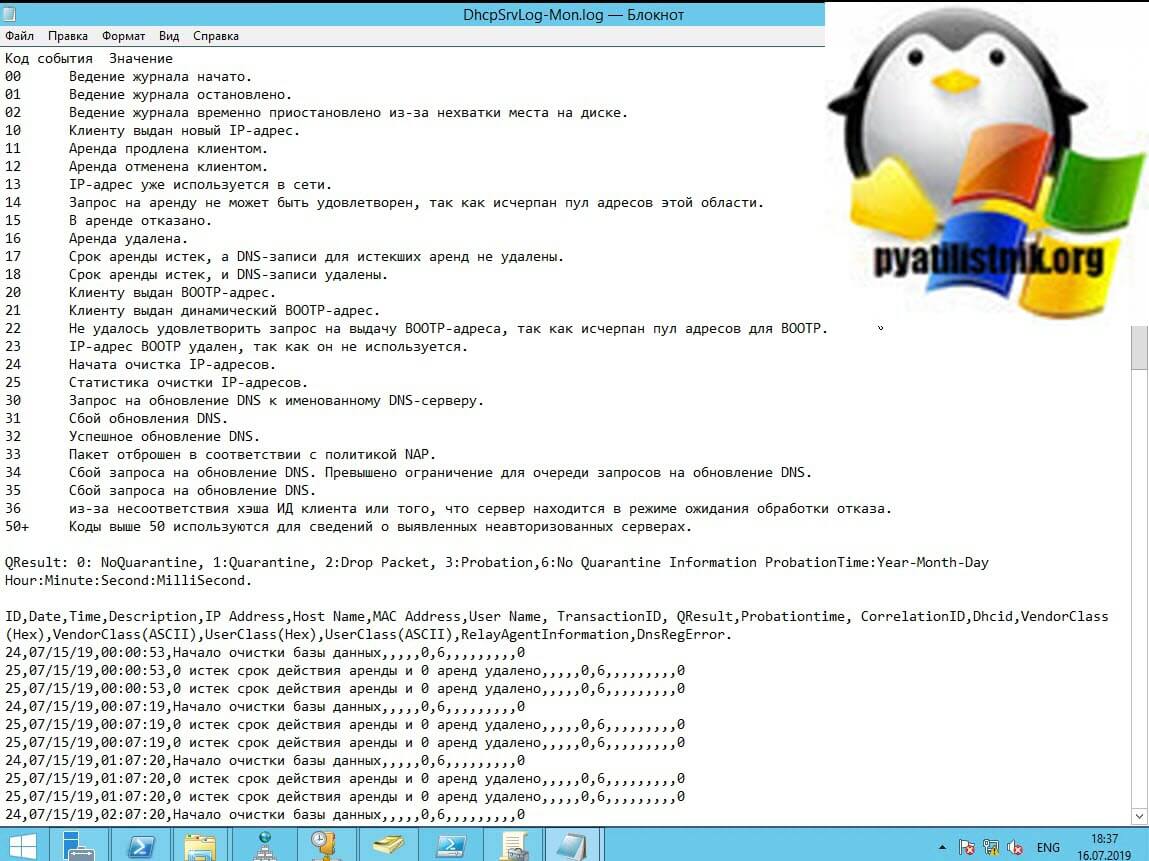- Логи dhcp клиента windows 10
- Постановка задачи
- Как найти историю аренды ip-адресов DHCP
- Где лежит лог dhcp сервера
- Устранение неполадок на сервере DHCP Troubleshoot problems on the DHCP server
- Контрольный список по устранению неполадок Troubleshooting checklist
- Журналы событий Event logs
- Сбор данных Data collection
- Журнал DHCP-сервера DHCP Server log
- Трассировка сети Network trace
- Логи dhcp клиента windows 10
- Asked by:
- Question
- All replies
Логи dhcp клиента windows 10
Добрый день! Уважаемые читатели и гости одного из популярнейших IT блогов Pyatilistnik.org. В прошлый раз мы с вами разобрали тему по отключению защитника Windows 8.1. Сегодня мы разберем интересную тему по системному администрированию, а именно, как и где посмотреть историю аренды IP-адресов на сервере DHCP в Windows. Я расскажу вам сценарии, при которых эти знания окажутся для вас весьма полезными и необходимыми, да и вообще инженеры очень редко смотрят и изучают логи DHCP сервера.
Постановка задачи
И так у вас развернут DHCP сервер на Windows. В какой-то момент вам потребовалось выяснить, кем был зарезервирован IP-адрес, например несколько дней назад. Когда у вас время аренды большое, это сделать проще, если настроено резервирование, то это еще проще, но мы рассмотрим, что у вас время аренды, пусть будет сутки и резервирования нет. Благодаря моей инструкции вы сможете вычислить компьютер и mac-адрес устройства, кто получал нужный нам ip-адрес.
Как найти историю аренды ip-адресов DHCP
Откройте оснастку DHCP, и откройте свойства вашего пула IPV6 или IPV6. Убедитесь, что у вас включена функция «Вести журнал аудита DHCP«, если нет то включаем ее.
На вкладке «Дополнительно» вы можете посмотреть куда сохраняется журнал с событиями сервера. По умолчанию, это C:\Windows\system32\dhcp.
Переходим в каталог C:\Windows\system32\dhcp. Тут будут нужные нам файлы DhcpSrvLog.log. таких файлов будет 7, на каждый день недели.
Открыв файл вам сразу выскочит подсказка по кодам событий:
- 00 Ведение журнала начато.
- 01 Ведение журнала остановлено.
- 02 Ведение журнала временно приостановлено из-за нехватки места на диске.
- 10 Клиенту выдан новый IP-адрес.
- 11 Аренда продлена клиентом.
- 12 Аренда отменена клиентом.
- 13 IP-адрес уже используется в сети.
- 14 Запрос на аренду не может быть удовлетворен, так как исчерпан пул адресов этой области.
- 15 В аренде отказано.
- 16 Аренда удалена.
- 17 Срок аренды истек, а DNS-записи для истекших аренд не удалены.
- 18 Срок аренды истек, и DNS-записи удалены.
- 20 Клиенту выдан BOOTP-адрес.
- 21 Клиенту выдан динамический BOOTP-адрес.
- 22 Не удалось удовлетворить запрос на выдачу BOOTP-адреса, так как исчерпан пул адресов для BOOTP.
- 23 IP-адрес BOOTP удален, так как он не используется.
- 24 Начата очистка IP-адресов.
- 25 Статистика очистки IP-адресов.
- 30 Запрос на обновление DNS к именованному DNS-серверу.
- 31 Сбой обновления DNS.
- 32 Успешное обновление DNS.
- 33 Пакет отброшен в соответствии с политикой NAP.
- 34 Сбой запроса на обновление DNS. Превышено ограничение для очереди запросов на обновление DNS.
- 35 Сбой запроса на обновление DNS.
- 36 из-за несоответствия хэша ИД клиента или того, что сервер находится в режиме ожидания обработки отказа.
- 50+ Коды выше 50 используются для сведений о выявленных неавторизованных серверах.
- 11000 Обращение DHCPv6.
- 11001 Объявление DHCPv6.
- 11002 Запрос DHCPv6.
- 11003 Подтверждение DHCPv6.
- 11004 Обновление DHCPv6.
- 11005 Повторная привязка DHCPv6.
- 11006 Отклонение DHCPv6.
- 11007 Освобождение DHCPv6.
- 11008 Запрос информации DHCPv6.
- 11009 Заполнение области DHCPv6.
- 11010 Запуск DHCPv6.
- 11011 Остановка DHCPv6.
- 11012 Приостановка журнала аудита DHCPv6.
- 11013 Файл журнала DHCPv6.
- 11014 Недопустимый DHCPv6-адрес.
- 11015 DHCPv6-адрес уже используется.
- 11016 DHCPv6-клиент удален.
- 11017 DNS-запись DHCPv6 не удалена.
- 11018 Срок действия DHCPv6 истек.
- 11019 Устаревшие и удаленные аренды DHCPv6.
- 11020 Начало очистки базы данных DHCPv6.
- 11021 Окончание очистки базы данных DHCPv6.
- 11022 Запрос обновления DNS для IPv6.
- 11023 Сбой обновления DNS для IPv6.
- 11024 Успешное обновление DNS для IPv6.
- 11028 Сбой запроса обновления DNS для IPv6. Превышен предел очереди запросов на обновление DNS.
- 11029 Сбой запроса обновления DNS для IPv6.
- 11030 Записи DHCPv6-клиента без отслеживания состояния очищены.
- 11031 Запись DHCPv6-клиента без отслеживания состояния очищена, так как для нее истек интервал очистки.
- 11032 Запрос информации DHCPV6 с IPv6-клиента без отслеживания состояния.
Вот для примера, как выглядит продление аренды адреса.
Где лежит лог dhcp сервера
  | Список форумов SYSAdmins.RU -> WINDOWS |
| Автор | |||
|---|---|---|---|
| frie21 Участник форума Зарегистрирован: 08.09.2008
|
| ||
| Вернуться к началу |
| ||
 | |||
| Зарегистрируйтесь и реклама исчезнет! | |||
 | |||
| SergeiS Активный участник Зарегистрирован: 07.04.2006 |
| ||
| Вернуться к началу |
| ||
 | |||
| frie21 Участник форума Зарегистрирован: 08.09.2008 Устранение неполадок на сервере DHCP Troubleshoot problems on the DHCP serverВ этой статье описывается, как устранять неполадки, возникающие на DHCP-сервере. This article discusses how to troubleshoot problems that occur on the DHCP server. Контрольный список по устранению неполадок Troubleshooting checklistПроверьте следующие настройки. Check the following settings: Служба DHCP-сервера запущена и запущена. The DHCP server service is started and running. Чтобы проверить этот параметр, выполните команду net start и найдите DHCP-сервер. To check this setting, run the net start command, and look for DHCP Server. Убедитесь, что аренда IP-адресов доступна в области DHCP-сервера для подсети, в которой находится клиент DHCP. Verify that IP address leases are available in the DHCP server scope for the subnet the DHCP client is on. Для этого см. статистику для соответствующей области в консоли управления DHCP-сервером. To do this, see the statistic for the appropriate scope in the DHCP server management console. Проверьте _ , можно ли найти в аренде адресов НЕдопустимые списки адресов. Check whether any BAD_ADDRESS listings can be found in Address Leases. Проверьте, имеют ли устройства в сети статические IP-адреса, которые не были исключены из области DHCP. Check whether any devices on the network have static IP addresses that have not been excluded from the DHCP scope. Убедитесь, что IP-адрес, с которым связан DHCP-сервер, находится в подсети областей, из которых должны быть арендованы IP-адреса. Это происходит, если агент ретрансляции недоступен. Verify that the IP address to which DHCP server is bound is within the subnet of the scopes from which IP addresses must be leased out. This is in case no relay agent is available. Для этого выполните командлет Get-DhcpServerv4Binding или Get-DhcpServerv6Binding . To do this, run the Get-DhcpServerv4Binding or Get-DhcpServerv6Binding cmdlet. Убедитесь, что только DHCP-сервер прослушивает порт UDP 67 и 68. Verify that only the DHCP server is listening on UDP port 67 and 68. Никакие другие процессы и другие службы (такие как WDS или PXE) не должны занимать эти порты. No other process or other services (such as WDS or PXE) should occupy these ports. Для этого выполните netstat -anb команду. To do this, run the netstat -anb command. Убедитесь, что исключение IPsec-сервера Добавлено при работе с средой, развернутой по протоколу IPsec. Verify that the DHCP server IPsec exemption is added if you are dealing with an IPsec-deployed environment. Убедитесь, что IP-адрес агента ретранслятора можно проверить с DHCP-сервера. Verify that the relay agent IP address can be pinged from the DHCP server. Перечисление и Проверка настроенных политик и фильтров DHCP. Enumerate and check configured DHCP policies and filters. Журналы событий Event logsПроверьте журналы событий службы «система и DHCP-сервер» (журналы приложений и служб > Microsoft > Windows > DHCP-сервер), чтобы сообщить о проблемах, связанных с наблюдаемой проблемой. Check the System and DHCP Server service event logs (Applications and Services Logs > Microsoft > Windows > DHCP-Server) for reported issues that are related to the observed problem. В зависимости от типа проблемы событие заносится в журнал для одного из следующих каналов событий: DHCP- сервер: рабочиесобытия DHCP-сервер события административных событий DHCP-сервера системные события оповещения DHCP-сервер события аудита DHCP-сервера Depending on the kind of issue, an event is logged to one of the following event channels: DHCP Server Operational Events DHCP Server Administrative Events DHCP Server System Events DHCP Server Filter Notification Events DHCP Server Audit Events Сбор данных Data collectionЖурнал DHCP-сервера DHCP Server logЖурналы отладки службы DHCP-сервера содержат дополнительные сведения о назначении аренды IP-адресов и динамические обновления DNS, которые выполняются DHCP-сервером. The DHCP Server service debug logs provide more information about the IP address lease assignment and the DNS dynamic updates that are done by the DHCP server. Эти журналы по умолчанию расположены в папке% WINDIR% \ system32 \ DHCP. These logs by default are located in %windir%\System32\Dhcp. Дополнительные сведения см. в разделе Анализ файлов журнала DHCP-сервера. For more information, see Analyze DHCP Server Log Files. Трассировка сети Network traceКорреляция трассировки сети может означать, что DHCP-сервер выполнялся в момент записи события в журнал. A correlating network trace may indicate what the DHCP server was doing at the time that the event was logged. Чтобы создать такую трассировку, выполните следующие действия. To create such a trace, follow these steps: Перейдите в GitHubи скачайте файл _tools.zipТсс . Go to GitHub, and download the tss_tools.zip file. Скопируйте _ файлtools.zip Тсс и разверните его в расположении на локальном диске, например в папке C: \ Tools. Copy the Tss_tools.zip file, and expand it to a location on the local disk, such as to the C:\tools folder. Выполните следующую команду из раздела C: \ Tools в окне командной строки с повышенными привилегиями: Run the following command from C:\tools in an elevated Command Prompt window: Логи dhcp клиента windows 10This forum has migrated to Microsoft Q&A. Visit Microsoft Q&A to post new questions. Asked by:QuestionIs there a way to check my DHCP server logs for the recent scope information that has been passed to clients? I believe there was a misconfiguration of scope options on my server and want to check if information passed to clients earlier today can confirm that. Server 2003 Std SP2 All repliesNot sure if this is what you are looking for but, They should be named something like: «DhcpSrvLog-DAY.log». not sure if that information is logged, but if you’re clients get problems they just have to reboot or run ipconfig /release ipconfig /renew to get the latest and now correct information from the server. Best regards Meinolf Weber Disclaimer: This posting is provided «AS IS» with no warranties, and confers no rights. Interestingly my problem stemmed from a DHCP scope that was working properly for months and all of a sudden started handing out DNS and DHCP server address information to my clients that I did not recognize. Specifically, the scope would pass out correct IP addresses, but incorrect DNS server and DHCP server settings. I could find no trace of the DNS and DHCP server information it was sending out in the DHCP server anywhere. The scope was configured properly but sure enough my clients were mis-configured. I went through processes to determine that a rogue DHCP server wasn’t on the network, but found nothing. A restart of my DHCP server service fixed the issue but I’m curious why the DHCP server was passing out the information it was. I did not recognize the information it was passing out (except for the IP addresses). I made sure my AV dats were up to date and ran a scan, which returned no suspicious files. I’m up and running now but this is too weird to not look into. | |||